Brugerdefinerede attributter
Med brugerdefinerede attributter i Workspace ONE UEM kan du udtrække specifikke værdier fra en administreret enhed (f.eks. IMEI, placering, blandt mange andre) og bruge dem som tildelingskriterier for produkter. Du kan også konfigurere en tredjepartsapp til at oprette brugerdefinerede attributter og vise dem i startprogrammet.
Hvad er en brugerdefineret attribut?
En brugerdefineret attribut er en pladsholder for enhedsoplysninger, der er indsamlet af Workspace ONE Intelligent Hub eller af et tredjepartsprogram. Denne pladsholder kan anvendes på mange forskellige måder.
- Den kan anvendes til at tildele indhold, f.eks. klargjorte produkter.
- …for eksempel kan du udelukkende klargøre produkt XYZ til enheder, der er tjekket ud og i feltet.
- Det kan give information til administratoren på UEM-konsollen eller til slutbrugeren på enheden.
- …for eksempel kan en leveringschauffør se en internt udviklet app for at kunne fastslå sit næste stop, som tilvejebringes af en brugerdefineret attribut, der indsamler information om enhedensplacering.
- Den kan bruges til at flytte nyligt tilmeldte enheder til en specifik organisationsgruppe.
- …for eksempel kan du flytte alle nyligt tilmeldte enheder, hvis modelnummer er lig med Zebra VC80, til en organisationsgruppe, der er designet til at betjene den specifikke model.
Bemærk:
Brugerdefinerede attributter (og regelgenerator) kan kun konfigureres og anvendes ved organisationsgrupper på kundeniveau.
Du kan finde oplysninger om tilgængelige indstillinger vedrørende regler for enhedstildeling baseret på brugerdefinerede attributter under Aktivér enhedstildelinger.
Opret en brugerdefineret attribut
Du kan oprette en brugerdefineret attribut og værdier, der skal pushes til enheder i Workspace ONE UEM. Derefter kan du oprette tildelingsregler for produkter til klargøring ud fra disse attributter og deres værdier.
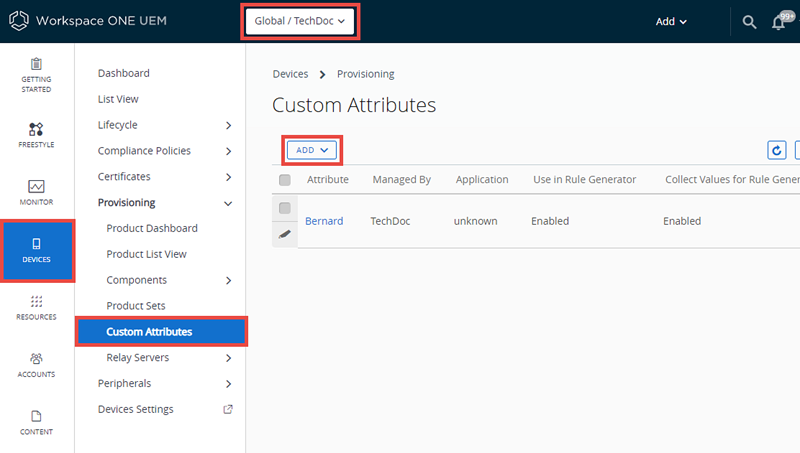
- Kontrollér, at du er i organisationsgruppen Kundetype.
- Gå til Enheder > Klargøring > Brugerdefinerede attributter.
- Vælg først Tilføj, og vælg derefter Tilføj attribut.
- Under fanen Indstillinger skal du angive en værdi for Attributnavn.
- Indtast den valgfrie Beskrivelse af, hvad attributtet identificerer.
- Indtast navnet på den App, der indsamler attributten. Appen kan være en tredjepartsapp eller Workspace ONE Intelligent Hub.
- Vælg Indsaml værdi for regelgenerator for at gøre attributtets værdier tilgængelige i regelgeneratorens rullemenu.
- Vælg Anvend i regelgenerator, hvis du vil anvende attributtet i regelgeneratoren.
-
Vælg Permanent for at forhindre, at den brugerdefinerede attribut fjernes fra Workspace ONE UEM-konsollen, medmindre en administrator eller en API specifikt anmoder om at fjerne den.
Ellers bliver attributtet fjernet som normalt. Hvis du sletter en brugerdefineret attribut, der blev rapporteret fra en enhed til UEM-konsollen, vil en vedvarende brugerdefineret attribut forblive i UEM-konsollen. Vedvarende brugerdefineret attribut er kun tilgængelig for Android- og Windows Rugged-enheder.
-
Vælg Anvend som søgeværdi for at anvende den brugerdefinerede attribut som en søgeværdi et hvilket som helst sted i UEM-konsollen.
Eksempel: Du kan anvende brugerdefinerede attributter, så det bliver lettere at give enheder navne.
-
Vælg fanen Værdier.
-
Vælg Tilføj værdi for at tilføje værdier til den brugerdefinerede attribut.
Du er ikke forpligtet til at angive alle mulige værdier for attributten. Listen over attributter, der indtastes her, er ikke påkrævet eller begrænset af, hvilke værdier enheden kan rapportere. Indtast i stedet de forventede værdier, der skal bruges til at foruddefinere regler for tildeling af organisationsgrupper.
-
Vælg Gem.
Database over brugerdefinerede attributter
Brugerdefinerede attributter gemmes som XML-filer og i Workspace ONE Intelligent Hub-databasen, der er lagret på enheden. Når databasen anvendes, sendes der periodisk brugerdefinerede attributter til Workspace ONE UEM som stikprøver med henblik på registrering af aktiver for nøgle-/værdipar.
Hvis en post i enhedsdatabasen er konfigureret med ”Opret attribut” = SANDT, henter Workspace ONE Intelligent Hub automatisk navnet og værdien, som er sendt med eksemplet på brugerdefinerede attributter. Nøgle-/værdiparret vises på siden Enhedsoplysninger for enheden under fanen Brugerdefinerede attributter.
Bemærk: Brugerdefinerede attributværdier kan ikke returnere følgende specialtegn: / \ " * : ; < > ? |. Hvis et script returnerer en værdi, der indeholder disse tegn, rapporteres værdien ikke i konsollen. Fjern disse tegn fra scriptets output.
Tildel organisationsgrupper med brugerdefinerede attributter
Konfigurer regler, der styrer, hvordan enheder tildeles organisationsgrupper efter tilmelding i Workspace ONE UEM. Du er begrænset til en brugerdefineret tildelingsregel for attributter pr. organisationsgruppe (OG).

- Kontrollér, at du i øjeblikket er i organisationsgruppen Kundetype.
- Naviger til Grupper & indstillinger > Alle indstillinger > Enheder & brugere > Generelt > Avanceret.
- Indstil Regler for tildeling af enhed til Aktiveret.
-
Indstil Type til Organisationsgruppe efter brugerdefineret attribut.
Du kan finde oplysninger om tilgængelige indstillinger vedrørende regler for enhedstildeling under Aktivér enhedstildelinger.
-
Vælg Gem.
-
Gå til Enheder > Klargøring > Brugerdefinerede attributter > Tilføj > Tilføj attribut, og opret en brugerdefineret attribut, hvis du ikke allerede har gjort det.
Se afsnittet på denne side med titlen Opret en brugerdefineret attribut.
-
Gå til Enheder > Klargøring > Brugerdefinerede attributter > Brugerdefinerede attributter tildelingsregler > Tilføj rolle.
- Vælg den Organisationsgruppe, hvortil reglen tildeler.
-
Vælg Tilføj regel for at konfigurere reglens logik.
Indstilling Beskrivelse Attribut/App Denne brugerdefinerede attribut bestemmer enhedstildelingen. Vælg mellem enhedens model, serienummer og en hvilket som helst brugerdefineret attribut eller XML-fil, der er tilgængelig i den kunde-OG, du er i. Operatør Denne operatør sammenligner Attribut med Værdi for at afgøre, om enheden er kvalificeret til produktet.
Når der anvendes mere end én operatør i en regel, skal du inkludere en Logisk operatør mellem hver Operatør.
Bemærk: Når der oprettes en tildelingsregel, gælder sammenligninger med operatorerne mindre end (<) og større end (>) (og deres varianter) kun for sammenligninger af numeriske værdier inklusive heltal.
Undtagelsen betyder, at du, når du sammenligner OEM Build-versioner, kan anvende operatorerne < and > på ikke-numeriske ASCII-strenge. Når et OEM-opdateringsfilnavn f.eks. indeholder bindestreger, punktummer og andre tegn sammen med tal. Sådanne tildelingsregler skal identificere en enhedsproducent i logikreglen, og denne sammenligning anses for at være nøjagtig, når formatet på enheden stemmer overens med det, der er angivet på serveren.Værdi Samtlige værdier fra alle relevante enheder vises her på en liste for den Attribut, der er valgt for reglen. Tilføj logisk operatør Vælg for at vise en rullemenu over logiske operatører såsom AND, OR, NOT og parentes. Gør mere komplekse regler mulige. -
Vælg Gem for at konfigurere reglens logik.
Resultater: Når en enhed tilmeldes med en tildelt attribut, tildeler reglen enheden til den konfigurerede organisationsgruppe.
Import af brugerdefinerede attributter
Brugerdefineret attributfunktion til batchimport i Workspace ONE UEM lader dig indlæse flere brugerdefinerede attributter og tilsvarende værdier i systemet ad gangen. I skabelonerne svarer hver kolonne til en brugerdefineret attribut, og hver række svarer til deres forskellige parametre.
Med skabelonerne kan du importere brugerdefinerede attributter på forskellige måder og med forskellig information.
ADVARSEL: Syntaksen i hver skabelons første kolonne skal gentages korrekt. Hvis der ikke anvendes korrekt syntaks, kan det medføre problemer i databasen og resultere i datatab.
Skabelontyper
-
Brugerdefineret attribut skabelon - Lader dig definere et brugerdefineret attribut og dens indstillinger.

-
Brugerdefineret attribut værdi skabelon - Lader dig definere værdier for foruddefinerede brugerdefinerede attributter.

-
Enhed brugerdefineret attribut værdier - Lader dig definere værdier for foruddefinerede brugerdefinerede attributter for individuelle enheder baseret på krydsreference (Xref) af værdi Xref værdier bestemmer individuelle enheder der modtager værdien for hvert brugerdefineret attribut.

- Enheds-id (det enheds-id, der tildeles af Workspace ONE UEM, når enheden tilmeldes)
- Serienummer
- UDID
- MAC-adresse
- IMEI-nummer
Gem filen som en CSV-fil, før du importerer den.